
时间:2024-05-09 11:13:48作者:来源:人气:我要评论(0)
win11用户在使用电脑的时候发现自己桌面右下角显示的时间是不对的,这种情况要怎么办呢?你先打开设置面板,点击时间和语言,然后再点击右侧面板上的日期和时间,接着找到“自动设置时间”将它的开关关闭,然后重启电脑,之后再回到这个位置,找到其他设置下方的“立即同步”,点击一下该按钮即可。
win11时间不对怎么办:
1、首先通过开始菜单打开“设置”
2、打开后,进入左边“时间和语言”
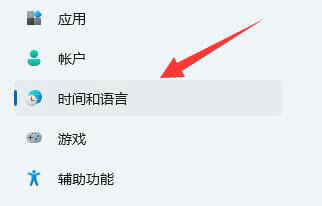
3、然后点开右边“日期和时间”
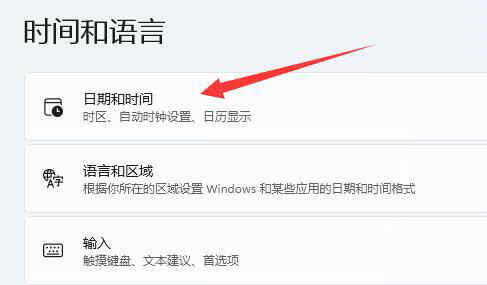
4、随后关闭“自动设置时间”
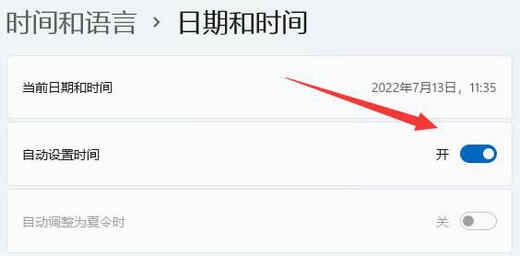
5、关闭后重启电脑,再回到该位置,点击下面的“立即同步”即可同步时间。
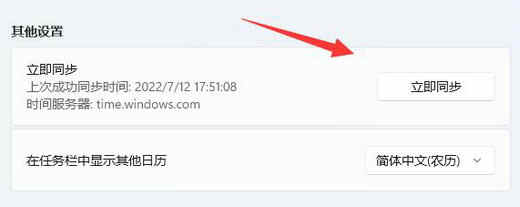
以上就是win11时间不对怎么办 win11时间不对解决办法的内容了。
相关阅读 win11连上wifi上不了网怎么回事 win11连上wifi上不了网解决办法 win11怎么看正在运行的程序 win11运行进程查看方法介绍 win11pin码怎么关闭 win11pin码关闭方法介绍 win11安装一直卡在正在检查更新怎么办 win11安装一直卡在正在检查更新解决方法 win11照片查看器没了怎么办 win11照片查看器没了解决办法 win11自带录屏怎么用 win11自带录屏使用方法 win11无法添加打印机怎么办 win11无法添加打印机解决方法 我的电脑为啥还不推送win11版本 我的电脑不推送win11版本解决方法 win10和win11哪个好用 win10好用还是win11好用 win11多屏协同如何设置 win11多屏协同设置方法介绍
热门文章
 windows11怎么重置 Win11系统恢复出厂设置教程
windows11怎么重置 Win11系统恢复出厂设置教程
 win11资源管理器闪退怎么办 windows11资源管理器闪退的解决办法
win11资源管理器闪退怎么办 windows11资源管理器闪退的解决办法
 win11可以安装安卓软件吗 windows11安装apk教程
win11可以安装安卓软件吗 windows11安装apk教程
 win11护眼模式怎么设 Windows11设置护眼模式的方法
win11护眼模式怎么设 Windows11设置护眼模式的方法
最新文章
人气排行